


Il existe de nombreux plugins SEO gratuits ou payants sur le marché. Cependant, Yoast SEO est l'une des sources les plus fiables et elle est 100 % gratuite.
Une fois que vous avez téléchargé et installé Yoast SEO, ce qui est assez simple, vous devrez configurer le plugin.
Pour commencer, accédez au tableau de bord administrateur de votre site et recherchez l'option « SEO » dans le menu. Cliquez ensuite sur « Général » pour accéder aux options de référencement global de base.
Vos informations : indiquez le nom de votre site ou un autre nom. Vous pouvez également préciser s'il s'agit du nom d'une entreprise ou d'une personne.
Si vous utilisez le site Web d'une entreprise, vous aurez la possibilité d'ajouter le logo de l'entreprise.
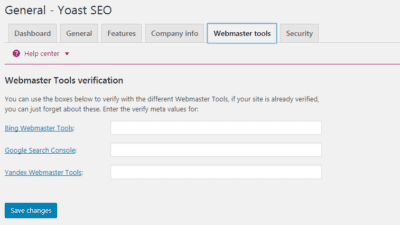
Outils pour les webmasters : Le processus est simple et similaire à celui de tous les outils que vous souhaitez utiliser. Suivez ces étapes simples :
Sécurité: Cette section est utile si plusieurs auteurs travaillent sur la même page. Si cette case n'est pas cochée, un segment avancé sera visible dans la boîte à outils Yoast affichée dans l'éditeur de page. Il suffit de cocher la case pour vérifier que tout fonctionne correctement ; vous n'avez plus à vous en soucier.
Titres et métas : Vous le trouverez dans l'option « SEO » et pourrez ainsi définir l'apparence de votre site dans les résultats de recherche. Dans cette section, vous trouverez l'onglet « Général ».
Onglet Général : vous pouvez modifier l'affichage du titre qui apparaîtra sur toutes les pages du site.
Page d'accueil: Cela varie selon la page web sur laquelle vous travaillez. Vous pouvez modifier votre page depuis cette section en cliquant sur « Modifier la page d'accueil/le blog ».
Titres et méta descriptions : vous trouverez des modèles de base pour vos titres et méta descriptions pour votre page principale. Vous pouvez utiliser les variables et les informations que vous avez spécifiées seront incluses automatiquement.
Date dans l'aperçu de l'extrait : cela serait utile si vous faites plusieurs publications, mais si vous ne les faites pas aussi souvent, vous souhaiterez probablement le désactiver.
Boîte méta Yoast SEO : cela est utile lorsqu'il s'agit de plusieurs contributeurs car cela les empêche de modifier quoi que ce soit.
Archives: vous avez le choix d'indexer vos pages d'archives ou de les désactiver toutes ensemble.
Sociale: Il s'agit d'une section spécifique. Vous devez y ajouter les URL. réseaux sociaux profils (sauf Twitter, où seul le nom d'utilisateur est requis). Vous pouvez contrôler contenu partagé sur chaque réseau social des médias comme Facebook, Pinterest, Google +, entre autres.
Plans de site XML : Yoast SEO génère automatiquement un plan de site, le met à jour lorsque vous ajoutez du nouveau contenu et effectue des pings moteurs de recherche quand il sera mis à jour.
Fil d'Ariane : cela aide les visiteurs à voir les liens en haut de la page.
Liens permanents : Vous pouvez nettoyer la structure de votre URL. Yoast l'explique très clairement.
RSS: ajouter du contenu aux publications lorsqu'elles apparaissent dans les flux.
La Search Console (Google Search Console) obtient un code de vérification pour connecter Yoast à la Search Console. Vous pouvez ainsi éviter les erreurs de site et corriger votre tableau de bord.
Étapes simples pour le faire :
Outils: Faites une liste de publications et de pages pour faciliter la consultation et apporter toutes les modifications en une seule fois.
Utilisation de Yoast SEO : Choisissez « Tous les articles » ou « Toutes les pages » pour afficher la liste de vos articles et pages. Une colonne « SEO » devrait apparaître à droite. Un point indiquera l'évaluation de votre page par Yoast SEO.
Général: introduisez le mot-clé ciblé, et le plugin examinera le contenu de la page, le titre, l'URL, la méta description, l'en-tête et vous indiquera le mot-clé ciblé.
Analyse de la page : commentaires basés sur votre activité, si vous devez inclure ou modifier un aspect de la page.
Méta Robot Avancé : modifiez les paramètres des méta-robots et des plans de site ou définissez une URL de redirection 301.
Sociale: Cette section façonnera votre stratégie pour les réseaux sociaux. Essayez de la rendre attrayante et de la démarquer des autres pages.
Publier C'est la dernière étape du processus. Vous pouvez programmer une publication et modifier votre confidentialité en la publiant. Vous obtiendrez ensuite une évaluation Yoast SEO pour cette publication ou cette page dans son ensemble.
Yoast est votre arme secrète pour rédiger une méta-description époustouflante. Les meilleures méta-descriptions vous permettront moteurs de recherche et le lecteur comprend le sujet de votre page web ou de vos articles. En général, une méta-description comporte un maximum de 320 caractères résumant le contenu de votre page. Ces méta-descriptions s'affichent lorsqu'elles contiennent une expression ou un mot-clé recherché par l'utilisateur.
Yoast va plus loin en matière de création de contenu SEO. Avec le plugin Yoast, vous bénéficiez des avantages suivants :
Au fur et à mesure que vous développez vos métadonnées, Yoast vous présente un aperçu de l'extrait, vous permettant de visualiser l'apparence de votre description dans une recherche Google. De plus, Yoast peut vous aider à obtenir la vérification de la paternité de votre site web auprès de Google.
Sans une méta-description appropriée, votre contenu risque de devenir un simple mot flottant sur Internet. Chez Bright Vessel, nous comprenons l'importance d'élaborer un plan de contenu performant et nous pensons que Yoast SEO est un excellent outil pour y parvenir. Alors n'hésitez pas à découvrir comment nous pouvons vous aider à améliorer vos méta-descriptions avec Yoast SEO.
Contactez-nous pour plus d'informations et d'évaluation.

"*" indique les champs obligatoires

"*" indique les champs obligatoires

"*" indique les champs obligatoires
Laisser un commentaire
Tu dois être connecté pour poster un commentaire.